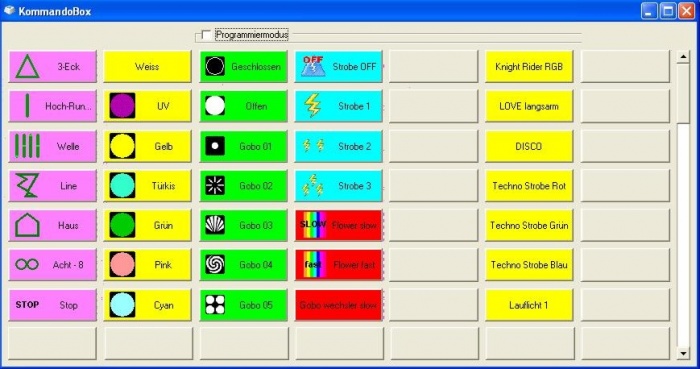| [[Bild:{{{Logo}}}|48px|link=]] | {{{Überschrift}}} |
Vorlage:Navigation Pfeile
Baustelle!! Wird bearbeitet von Uwe (Multipar) vorraussichlich fertig am [13.06.2012]
Überblick
Mit der Kommandobox lässt sich DMXControl in allen Modulen per Button steuern, so lassen sich z.B. DMX-Kanäle von Geräten auf vordefinierte Werte setzen, Effekte starten/stoppen, den Audioplayer starten/stoppen, Einstellungen des Soundanalyzers ändern usw.
Ausserdem läßt sich die Kommandobox ideal mit einem Touch-Screen einsetzen um direkte Kontrolle über DMXControl zu haben.
Beschreibung
Durch die freie Programmierung der einzelnen Buttons läst sich, eine an die eigenen Ansprüche, angepasste grafische Bedienungsumgebung für DMXControl erstellen. Dies ist vor allem auf Veranstaltungen sinnvoll weil man nur ein Fenster (Kommandobox-Fenster) offen hat und von dort alle Aktionen übersichtlich steuern kann. Durch Verwendung von Banken sind bis zu 1000 Buttons bei einer Matrix von 10 x 10 bzw. 4000 Buttons bei einer Matrix von 20 x 20 möglich. Die Anzahl der Tasten ist variabel einstellbar, mit der Maus oder über direkte Eingabe über die Tastatur können die Anzahl der Buttons angepasst werden.
Das variable Kommandobox-Fenster lässt sich in seiner Größe den entsprechenden Erfordernissen anpassen, dabei werden die Buttons so skaliert, dass sie gleichmäßig auf das Fenster verteilt sind. Hierdurch lässt sich auch noch für andere Fenster auf dem Monitor Platz schaffen (z.B. grafische Bühnenansicht)
Copy and Paste aus altem Forum
Beschreibung
Mit dem KommandoBox-Werkzeug können Sie Standardsituationen auf Tastendruck ausführen, z.B. Pausenstimmung, BlackOut oder irgendwelche Zufallseffekte. Die Buttons sind frei programmierbar, d.h. man kann ihnen alle Befehle zuordnen.
Die Anzahl der Tasten ist variabel einstellbar, mit der Maus oder über direkte Eingabe über die Tastatur können Sie die Anzahl der Buttons ändern. Sie können auch die Größe des Fensters genau den Erfordernissen anpassen, dabei werden die Buttons so skaliert, dass sie gleichmäßig auf das Fenster verteilt sind. Jedem Button können einen Text, eine Farbe, ein Icon und ein Befehl zugeordnet werden.
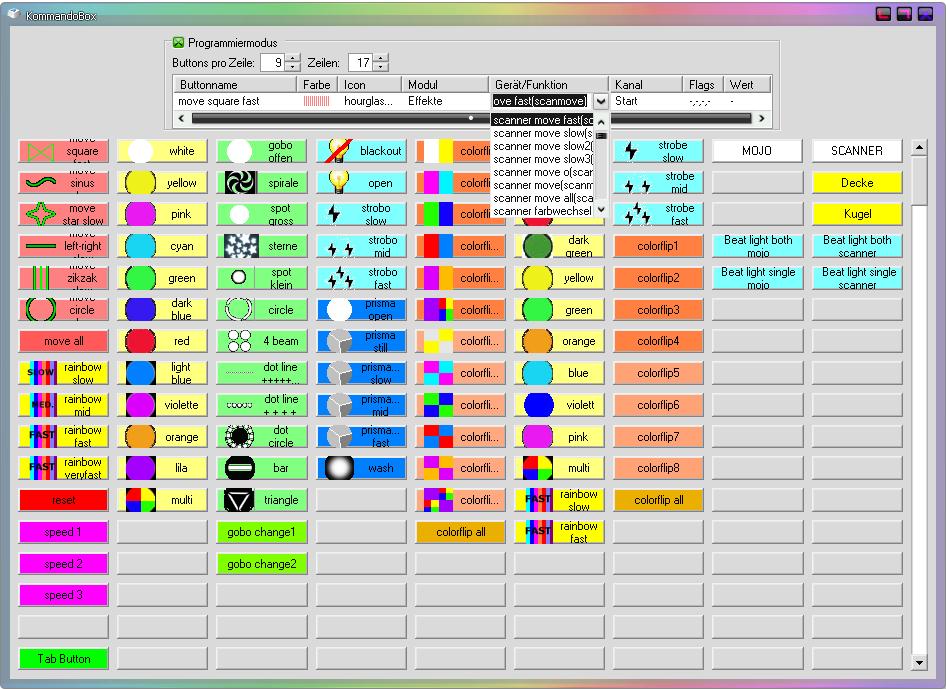
Bedienung
Bitte aktivieren Sie zum Belegen der Tasten den Programmiermodus. Dann können Sie einen der Buttons anklicken und im oberen Fensterteíl die Parameter verändern. Die Buttons führen ihre Funktionen erst wieder aus, nachdem Sie den Programmiermodus deaktiviert haben. Im Laufzeitmodus wird der zuletzt aktivierte Button durch einen Rahmen hervorgehoben, damit erkennbar ist, welcher Befehl gerade ausgeführt wird. Ein Effekt der in der Kommandobox bei Doppelklick die Funktion Start und Stop erfüllen soll, muss im Programmiermodus unter Kanal Start/Stop und unter Flags Umschalt-Modus zugewiesen bekommen. Dies geht mit jedem Befehl der unter Kanal den Start/Stop Eintrag stehen hat. Im Programmiermodus können die Buttons per Drag&Drop verschoben werden. Dazu muss der Button genau zwischen zwei Buttons losgelassen werden (dort wo die Linie erscheint). Tipp: Um das restliche Bild nicht zu verschieben, muß ggfs. eine ganze Zeile mit Buttons "aufgefüllt" werden. Hinweis: Zum "Löschen" eines Buttons müssen die Einstellungen zurückgesetzt werden. An das Flag Umschaltmodus der Befehle ist ein On/Off-Modus der Buttons gekoppelt. Hier erscheinen die Buttons bis zum nächsten Klick auch optisch dauerhaft gedrückt. Schauen Sie sich bitte auch den Tipp zur Farbigen Kommandobox an.
neu in Version 2.11
- Effekte können nun per Drag & Drop auf Kommandoboxbuttons gelegt werden